Как настроить интеграцию с API Assistants от OpenAI через Albato: создание Assistant, настройка интеграций с любым сервисом.

С Albato вы можете интегрировать AI-ассистентов, созданных в OpenAI, с более чем 600 различными сервисами, или настроить связь с любым другим сервисом через HTTP-запросы или с помощью нашего конструктора интеграций, Builder. Это позволяет автоматизировать множество задач: создание ботов в Telegram или онлайн-чатах, управления данными в Google Sheets, а также интеграции с таск-трекерами и другими сервисами.
Подготовка к настройке интеграций в Albato
Прежде чем приступить к интеграции AI-ассистентов с Albato, выполните несколько важных шагов:
1. Создание учётной записи в OpenAI:
- Зарегистрируйте бесплатную учетную запись на платформе OpenAI. После входа в систему перейдите по ссылке https://platform.openai.com/api-keys.
2. Генерация API ключа:
- Если у вас ещё нет ключа нажмите на кнопку
+ Создать новый секретный ключ, чтобы сгенерировать ваш уникальный ключ API. Важно скопировать и сохранить этот ключ, так как он будет нужен для связывания вашей учетной записи OpenAI с Albato.
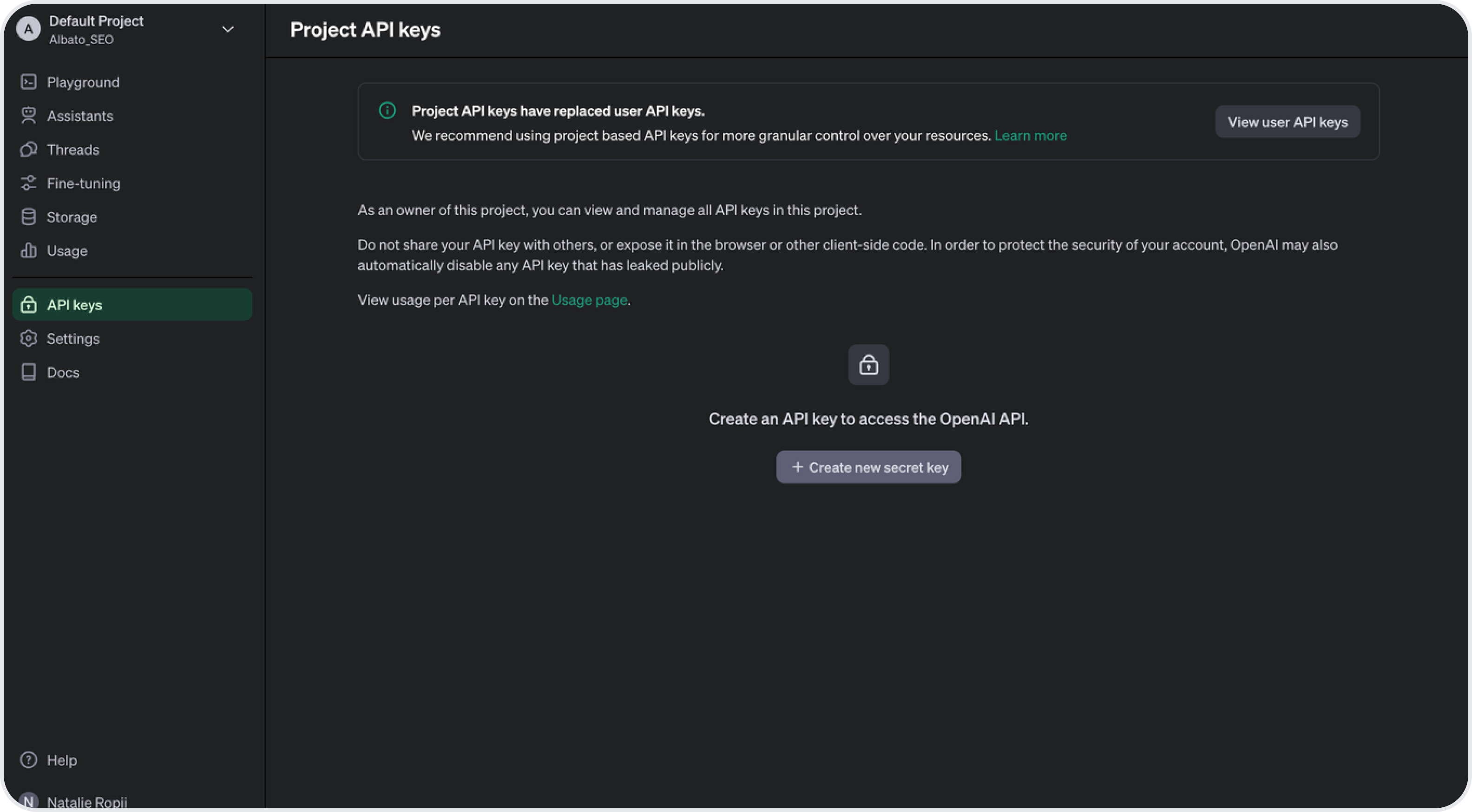
3. Создание помощника:
- Перейдите на страницу https://platform.openai.com/assistants, где вы найдете список всех созданных помощников с указанием их идентификаторов, инструкций и даты создания. Для создания нового помощника нажмите
+Создатьв правом верхнем углу.
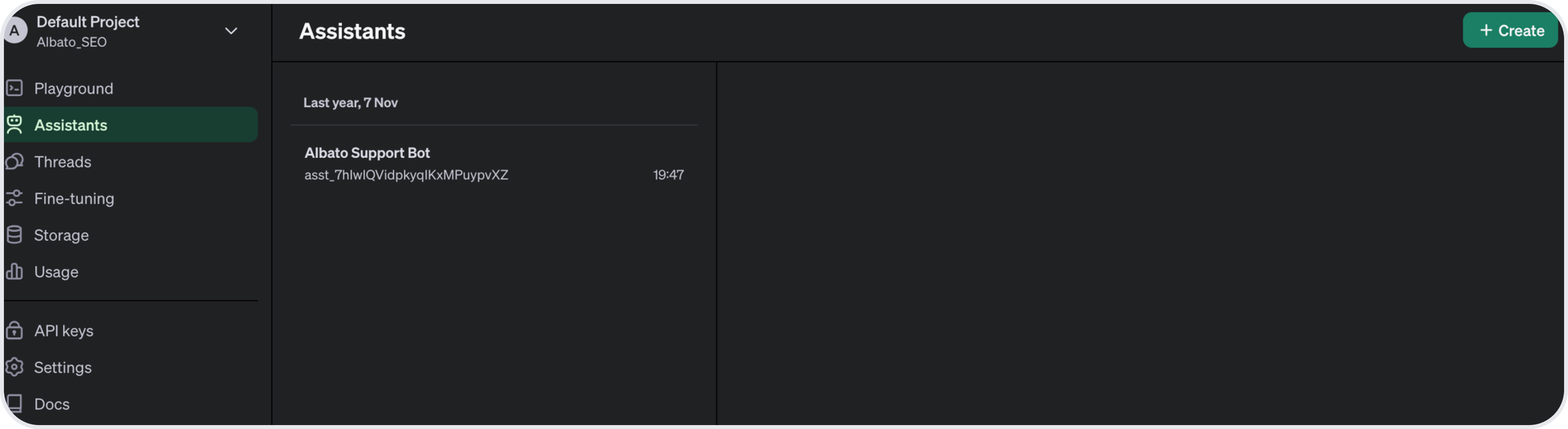
4. Настройка помощника:
- Определите роль вашего помощника. Например, помощник по поддержке Albato может отвечать на вопросы по интеграциям, рекомендовать статьи из блога.
- Дайте помощнику имя и предоставьте ему конкретные инструкции, соответствующие его роли. Например, основная задача — предоставление точных ответов на запросы, касающиеся Albato.
5. Выбор модели OpenAI и инструментов:
- Выберите модель OpenAI, например
gpt-4-0125-preview, которая подходит для инструментов, таких как поиск файлов. - В разделе «Инструменты» укажите, будет ли это интерпретатор кода или функция поиска. Функция поиска позволяет помощнику использовать информацию из загружаемых файлов для ответов на вопросы пользователей.
6. Загрузка файлов:
- Добавьте файлы для поиска, которые помощник будет использовать как базу знаний. Например, загрузите статьи из блога в формате JSON и тексты диалогов из онлайн-чатов. Это позволит помощнику точно и быстро находить необходимую информацию.
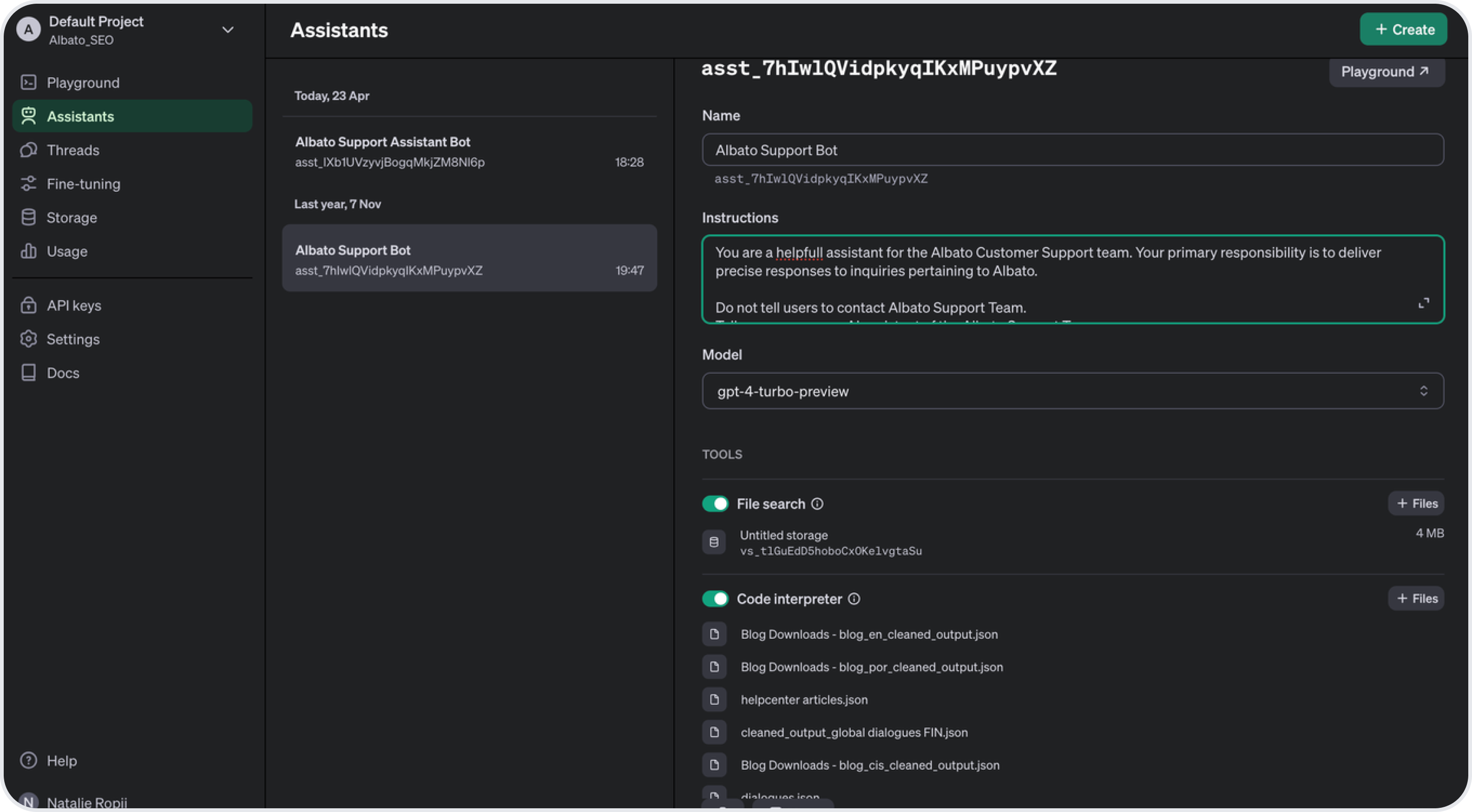
Настройка действия OpenAI: Message to assistant
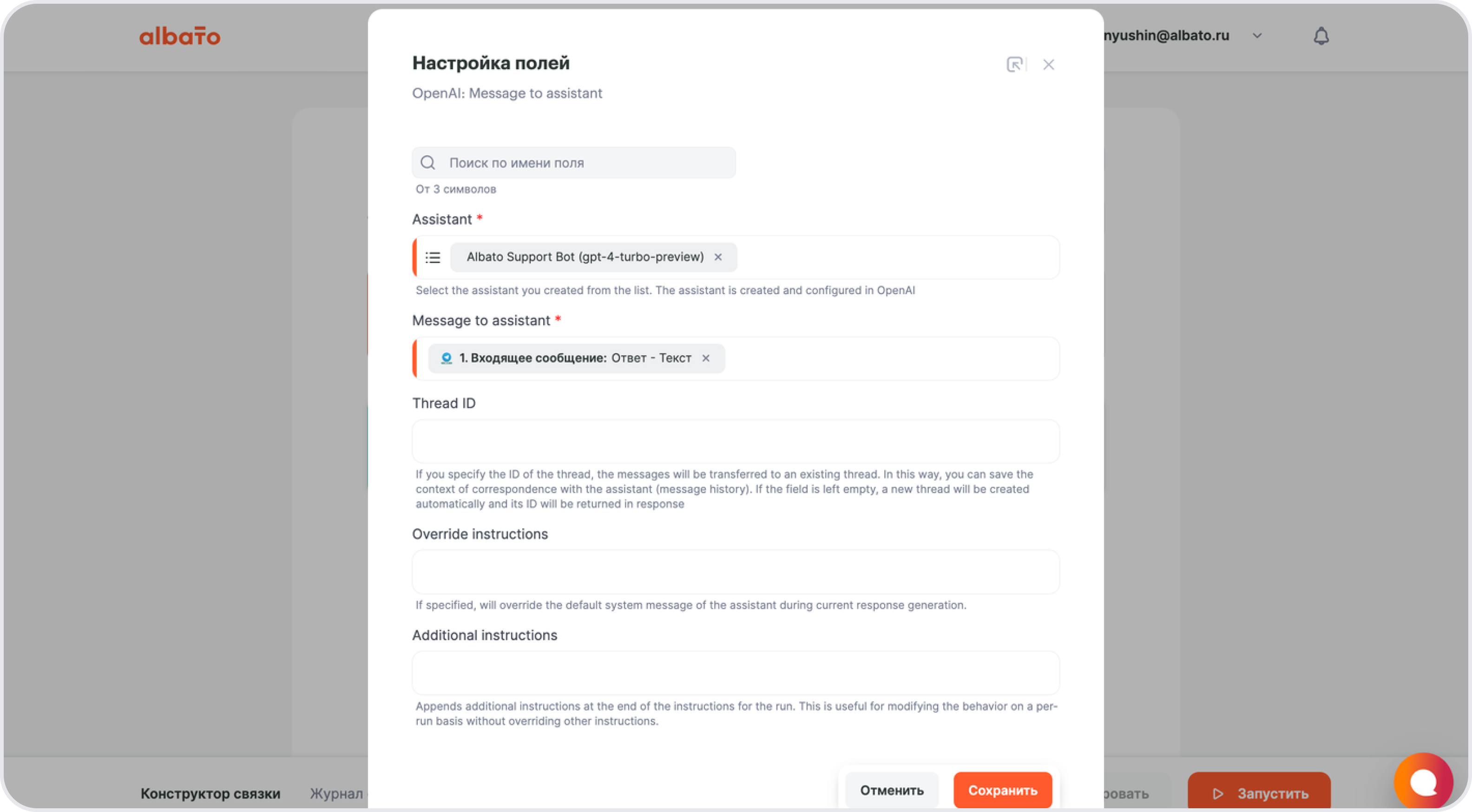
1. Выбор Assistant (Ассистент):
- Обязательное поле. Выберите ассистента из предустановленного списка на стороне OpenAI. Этот список настраивается в вашем аккаунте OpenAI и может включать различные модели ассистентов.
2. Message to Assistant (Сообщение ассистенту):
- Обязательное поле. Введите текст сообщения, которое вы хотите отправить ассистенту. Сообщение может содержать запросы, команды или вопросы, на которые ассистент должен ответить.
3. Thread ID:
- Необязательное поле. Используется для идентификации треда (потока общения), в рамках которого ассистент сохраняет контекст общения. Поддерживает продолжение диалога без потери предыдущего контекста.
4. Override Instructions (Переопределение инструкций):
- Необязательное поле. Здесь можно указать специфические инструкции, которые изменят поведение ассистента в рамках данного сообщения.
5. Additional Instructions (Дополнительные инструкции):
- Необязательное поле. Позволяет добавить дополнительные уточнения или инструкции к задаче ассистента.
Какие поля мы получаем в ответе OpenAI:
- Response message ID
- Response message
- Assistant
- Message to assistant
- Thread ID
- Override instructions
- Additional instructions
- Run ID
- Usage – Prompt tokens / Completion tokens / Total tokens
- Текст ошибки
Пример интеграции Telegram и OpenAI Assistant
Идем в раздел Подключения ищем среди сервисов Telegram (персональный) и OpenAI. Нажимаем Добавить подключение и подключаем сервисы следуя инструкциям предложенным в окне.
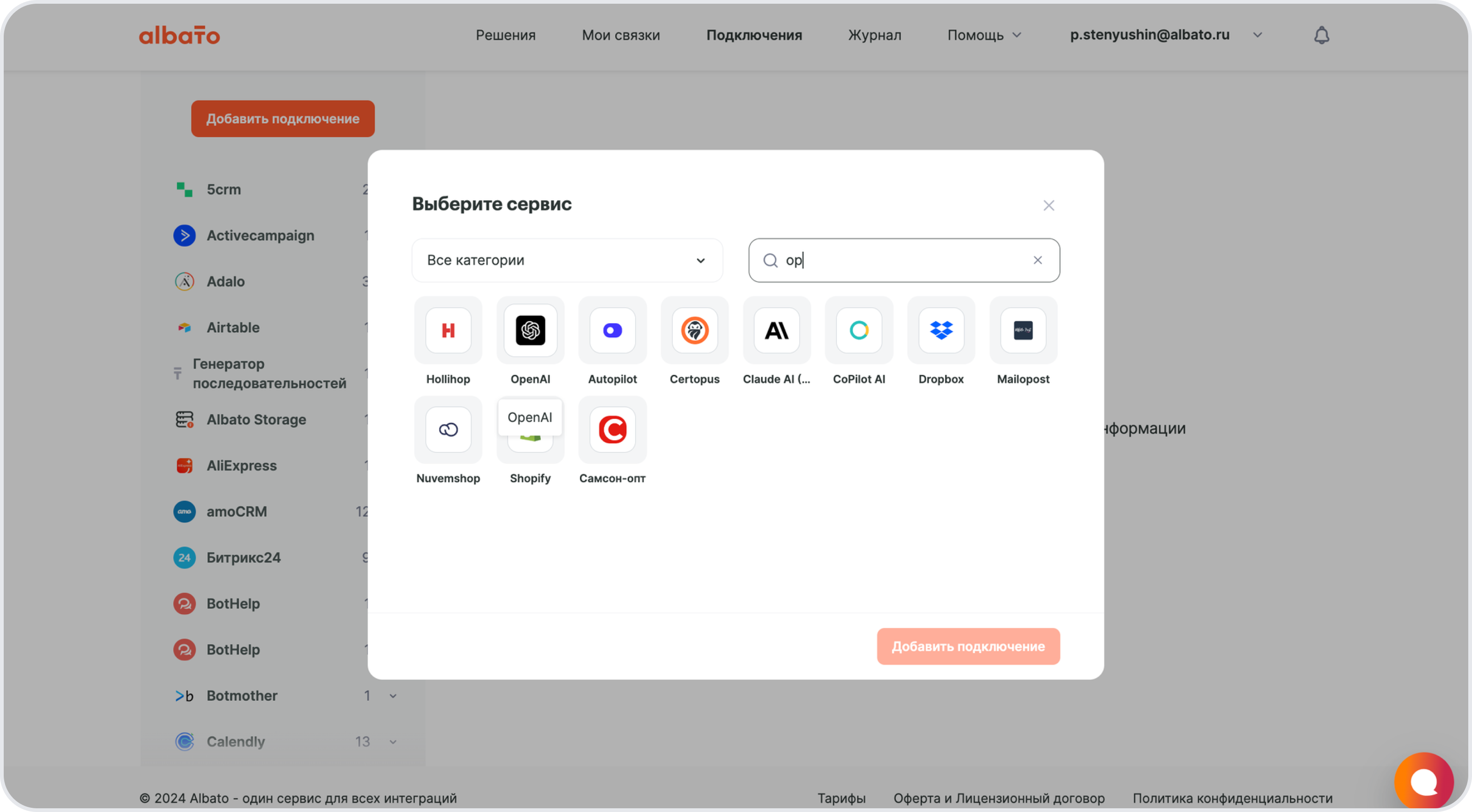
Собираем нашего бота, как в конструкторе, с помощью «Связок» нужных нам сервисов.
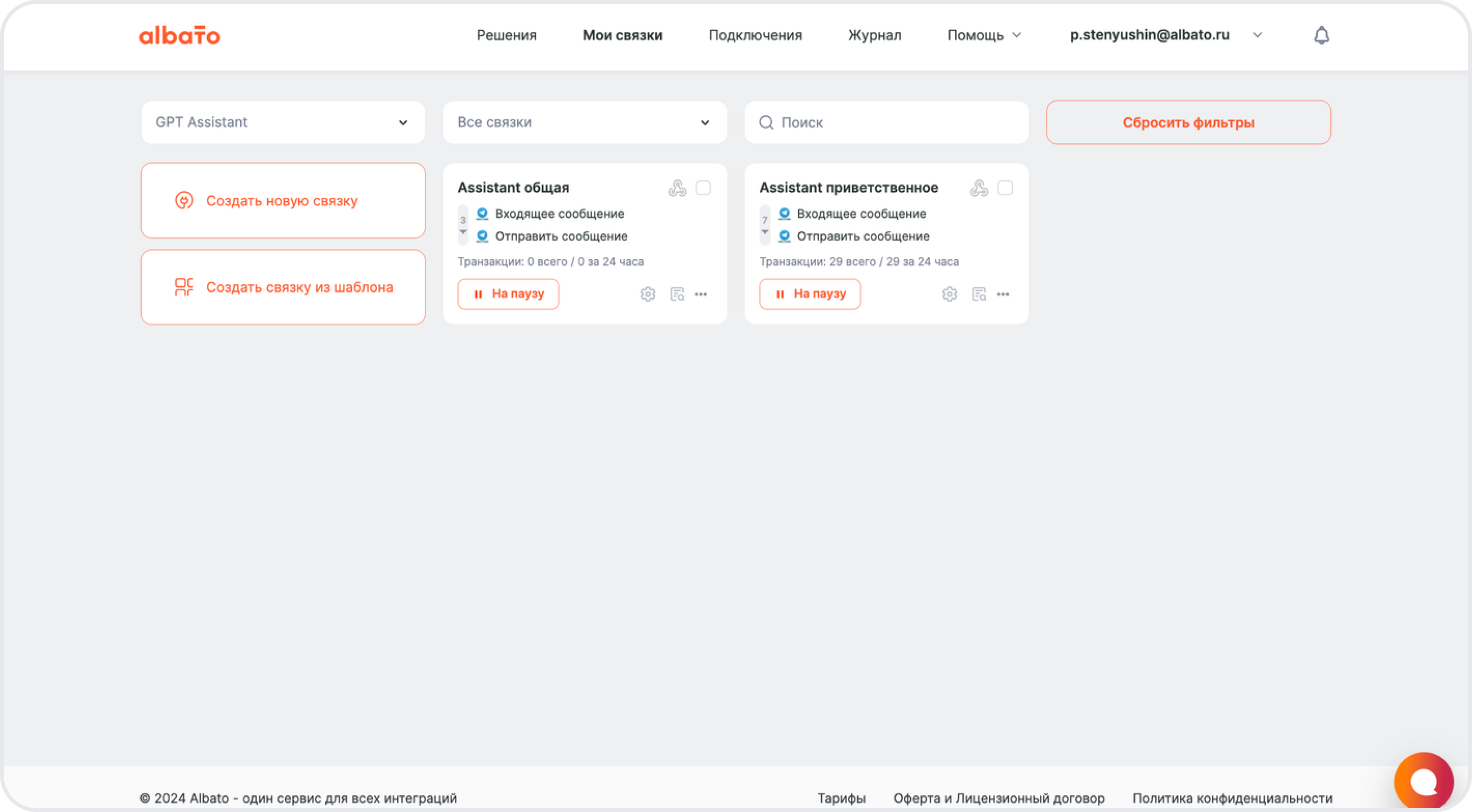
Используем триггеры в виде входящих сообщений в Telegram, которые мы получаем от бота. А в следующем шаге отправляем полученное сообщение в OpenAI Assistant. Получив ответ, возвращаем его также в Telegram.
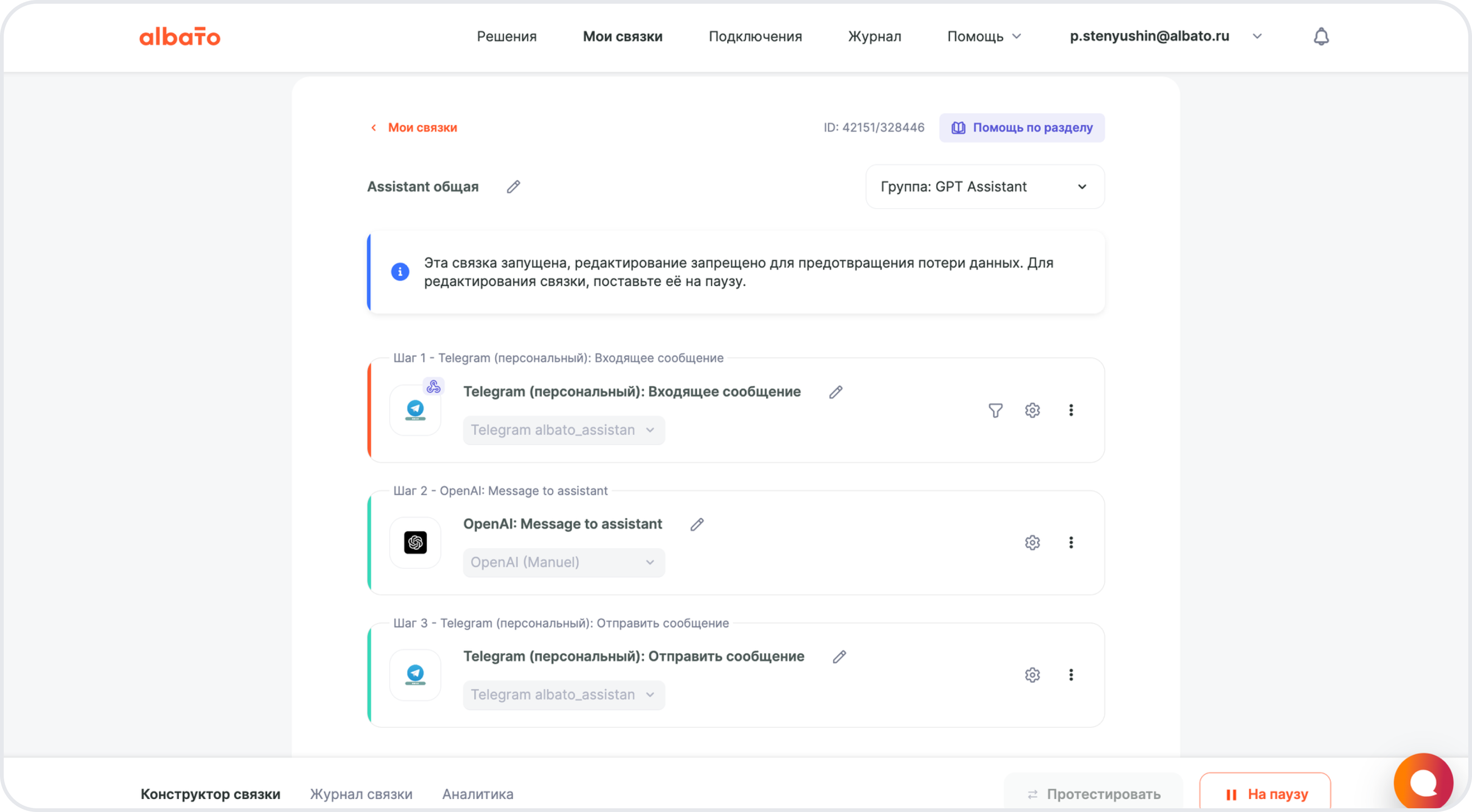
В настройках OpenAI Assistant можем выбрать: assistant, message, Thread ID, Override Instructions (Переопределение инструкций),Additional Instructions (Дополнительные инструкции).
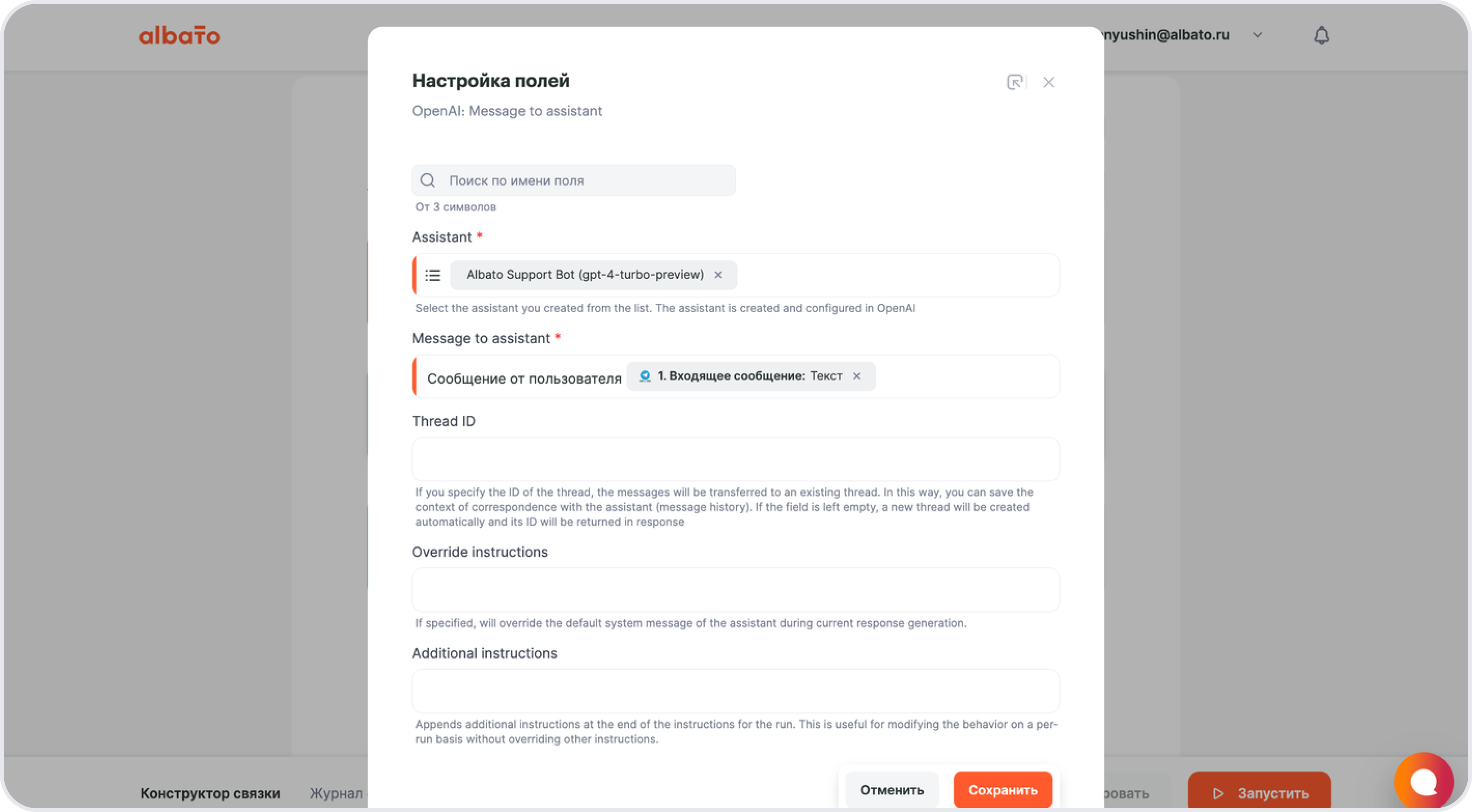
Далее возвращаем текст от ИИ обратно в телеграм бота
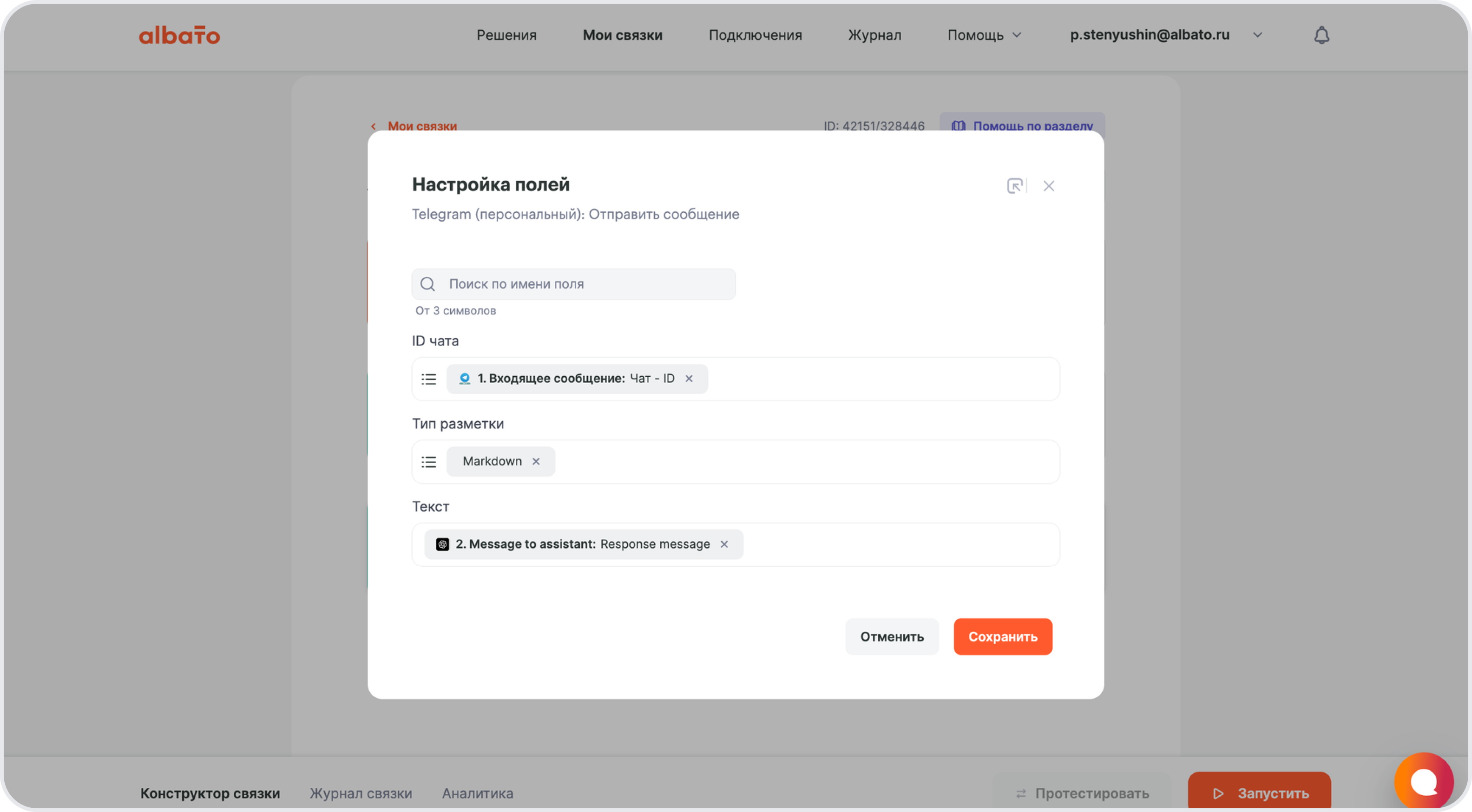
Связки готовы! Запускаем и тестируем интеграцию.
В Журнале связки вы можете увидеть все данные, которые получил и отправил Albato.
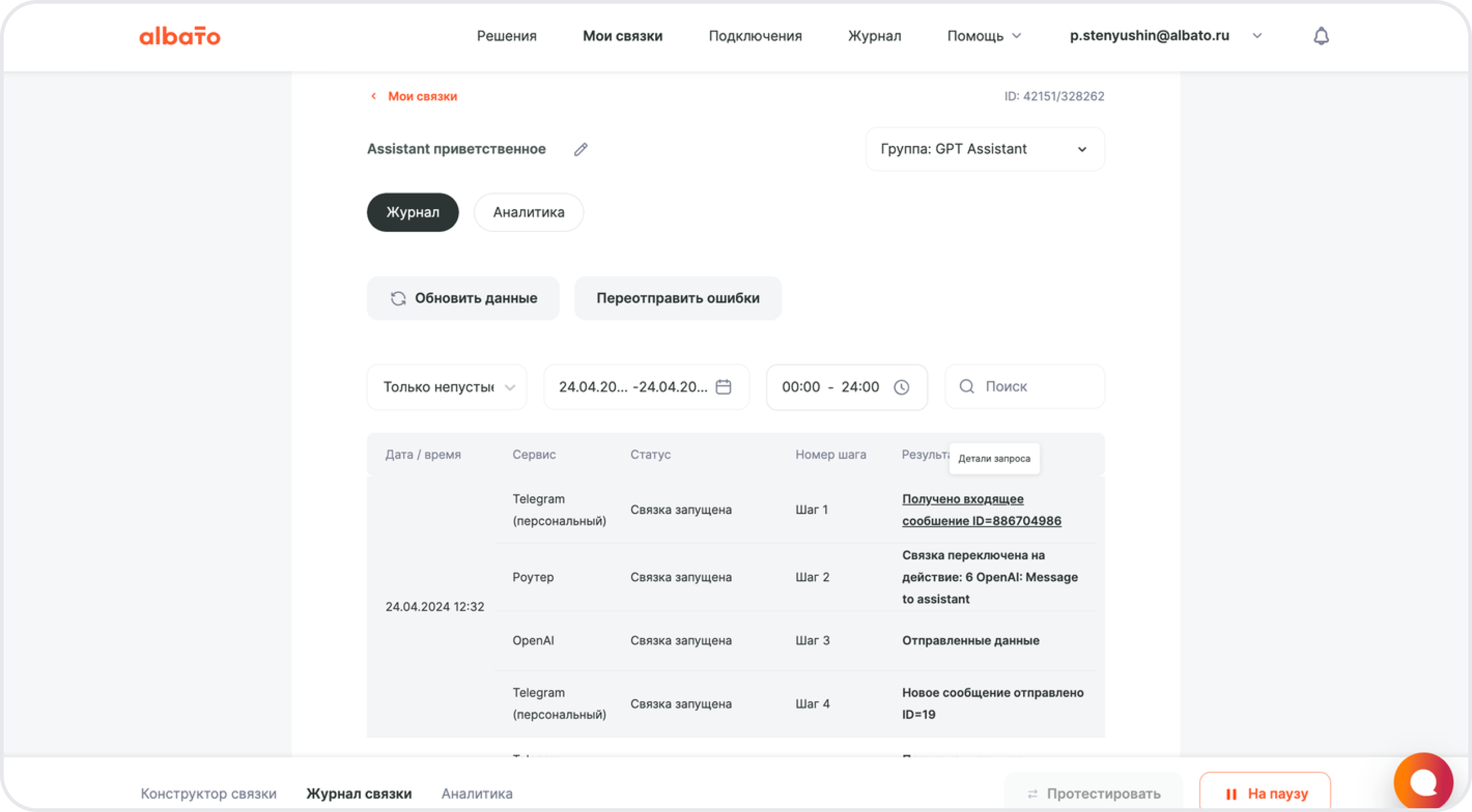
Для гибкой настройки связок вы можете также использовать инструменты Albato:
Фильтр входящих данных: https://blog.albato.ru/instrument-filtr-vhodyashhih-dannyh/
Роутер: https://blog.albato.ru/instrument-router/
Albato Storage: https://blog.albato.ru/instrument-albato-storage/
Инструмент «Запуск JavaScript кода» https://blog.albato.ru/instrument-zapusk-javascript-koda/
Инструкции по всем инструментам https://help.albato.com/ru/category/instrumenty-albato-13ogwip/




